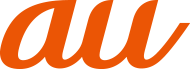![]() ホーム画面→「アプリ一覧画面」を表示→[設定]→[ネットワークとインターネット]
ホーム画面→「アプリ一覧画面」を表示→[設定]→[ネットワークとインターネット]
![]()
Wi-Fi | |
モバイル ネットワーク | データローミング 優先ネットワークタイプ アクセスポイント名 利用するアクセスポイントについて設定します。 通信事業者 利用するネットワークを選択します。 |
プロキシ設定 | プロキシ設定を一括で有効/無効にします。 |
データ使用量 | モバイルネットワークやWi-Fi®ネットワークを利用したデータ使用量の確認やデータセーバーなどの設定ができます。 データセーバーは、一部のアプリによるバックグラウンドでのデータ送受信を停止することで、データ使用量を抑制します。 |
アクセス ポイントとテザリング | USBテザリング Wi-Fiテザリング Wi-Fiテザリングを設定 Wi-Fiテザリング簡単接続 Bluetoothテザリング |
VPN | VPNの設定や管理を行います。 VPN(Virtual Private Network)とは、外出先などから自宅のパソコンや社内のネットワークに仮想的な専用回線を用意し、安全にアクセスできる接続方法です。VPNを利用する場合は、「画面ロック」を設定する必要があります。 VPNを追加する場合は、[ VPNに接続する場合は、VPN名を選択→ユーザー名とパスワードを入力→[接続]と操作します。 VPNを編集/削除する場合は、「 |
![]() ホーム画面→「アプリ一覧画面」を表示→[設定]→[ネットワークとインターネット]→[Wi-Fi]
ホーム画面→「アプリ一覧画面」を表示→[設定]→[ネットワークとインターネット]→[Wi-Fi]
Wi-Fi®設定画面が表示されます。
![]() 「OFF」をタップして「ON」に切り替える
「OFF」をタップして「ON」に切り替える
![]() ホーム画面→「アプリ一覧画面」を表示→[設定]→[ネットワークとインターネット]→[Wi-Fi]
ホーム画面→「アプリ一覧画面」を表示→[設定]→[ネットワークとインターネット]→[Wi-Fi]
Wi-Fi®が起動している場合、Wi-Fi®設定画面に接続可能なアクセスポイントが表示されます。
![]() アクセスポイントを選択
アクセスポイントを選択
![]() パスワードを入力→[接続]
パスワードを入力→[接続]
「パスワードを表示する」を有効にすると、入力中のパスワードを表示できます。
memo |
|
アクセスポイントによっては、パスワードの入力が不要な場合もあります。 |
|
お使いの環境によっては、通信速度が低下する場合やご利用になれない場合があります。 |
|
インターネットへ接続されていないWi-Fi®アクセスポイントへ接続すると「 |
Wi-Fi®ネットワークに手動で接続する
![]() ホーム画面→「アプリ一覧画面」を表示→[設定]→[ネットワークとインターネット]→[Wi-Fi]
ホーム画面→「アプリ一覧画面」を表示→[設定]→[ネットワークとインターネット]→[Wi-Fi]
![]() [ネットワークを追加]
[ネットワークを追加]
![]() ネットワークSSIDを入力→セキュリティを選択
ネットワークSSIDを入力→セキュリティを選択
セキュリティを「なし」に設定した場合
![]() [保存]
[保存]
セキュリティを「WEP」「WPA/WPA2 PSK」に設定した場合
![]() パスワードを入力→[保存]
パスワードを入力→[保存]
「パスワードを表示する」を有効にすると、入力中のパスワードを表示できます。
セキュリティを「802.1x EAP」に設定した場合
![]() 必要な項目を設定/入力→[保存]
必要な項目を設定/入力→[保存]
memo |
|
「詳細設定項目」をタップすると、「プロキシ設定」「IP設定」「インターネット非接続時も有効」を手動で設定できます。 |
|
手動でアクセスポイントを登録する場合は、あらかじめアクセスポイント機器(無線LAN(Wi-Fi®)親機)のネットワークSSIDや認証方式などをご確認ください。 |
![]() ホーム画面→「アプリ一覧画面」を表示→[設定]→[ネットワークとインターネット]→[Wi-Fi]
ホーム画面→「アプリ一覧画面」を表示→[設定]→[ネットワークとインターネット]→[Wi-Fi]
![]() 接続中のアクセスポイントを選択→[削除]→[はい]
接続中のアクセスポイントを選択→[削除]→[はい]
![]() ホーム画面→「アプリ一覧画面」を表示→[設定]→[ネットワークとインターネット]→[Wi-Fi]
ホーム画面→「アプリ一覧画面」を表示→[設定]→[ネットワークとインターネット]→[Wi-Fi]
![]() [Wi-Fi 設定]
[Wi-Fi 設定]
![]()
メニューの項目は、ご利用になる機能や条件などにより異なる場合があります。下記以外にMACアドレスやIPアドレスが確認できます。 |
オープン ネットワークの通知 | オープンネットワークを検出したとき、ステータスバーに通知するかどうかを設定します。 |
Wi-Fiのスリープ設定 | Wi-Fi®機能をスリープに切り替えるタイミングを設定します。 |
証明書のインストール※ | Wi-Fi®の認証時に必要な証明書をインストールします。 |
ネットワーク評価プロバイダ※ | ネットワーク評価プロバイダを利用するかどうかを設定します。 |
Wi-Fi Direct※ | |
WPSプッシュボタン※ | WPSプッシュボタン方式でアクセスポイントを登録します。 アクセスポイントのWPSボタンを押してください。自動的にアクセスポイントを検出し登録が開始されます。 |
WPS PIN入力※ | WPS PIN方式でアクセスポイントを登録します。 画面に表示されるPINをアクセスポイントに入力してください。 |
「詳細設定」をタップするとメニューが表示されます。
memo |
|
アクセスポイントを登録する場合は、アクセスポイント機器(無線LAN(Wi-Fi®)親機)側の取扱説明書や設定をご確認ください。 |
機内モードを設定すると、ワイヤレス機能(電話、データ通信、無線LAN(Wi-Fi®)機能、Bluetooth®機能など)がOFFになります。
![]() ホーム画面→「アプリ一覧画面」を表示→[設定]→[ネットワークとインターネット]→[機内モード]
ホーム画面→「アプリ一覧画面」を表示→[設定]→[ネットワークとインターネット]→[機内モード]
お知らせ/ステータスパネルの機能ボタンからでも設定できます。(▶こちら)
memo |
|
航空機内や病院などでご利用になる場合は各社・各施設の指示に従ってください。 |
|
「機内モード」をONに設定すると、電話をかけることができません。ただし、110番(警察)、119番(消防機関)、118番(海上保安本部)には、電話をかけることができます。なお、電話をかけた後は、自動的に無効に設定されます。 |
|
「機内モード」をONに設定すると、電話やメール送受信ができなくなります。また、無線LAN(Wi-Fi®)、Bluetooth®機能が「OFF」になります。「機内モード」をONにしているときに無線LAN(Wi-Fi®)、Bluetooth®を利用したい場合は、それぞれを「ON」に設定し直してください。 |
この情報は役に立ちましたか?
評価にご協力ください。